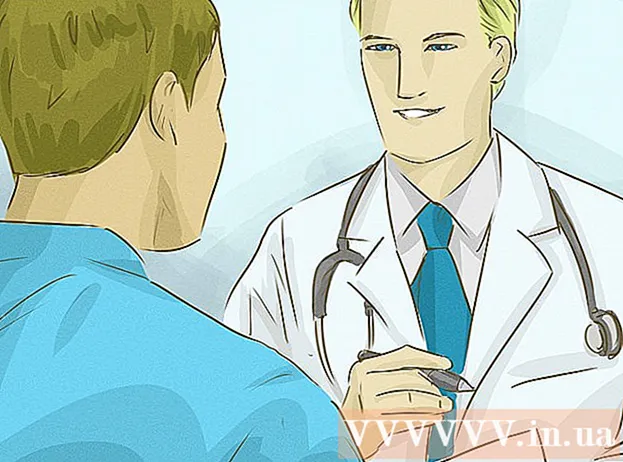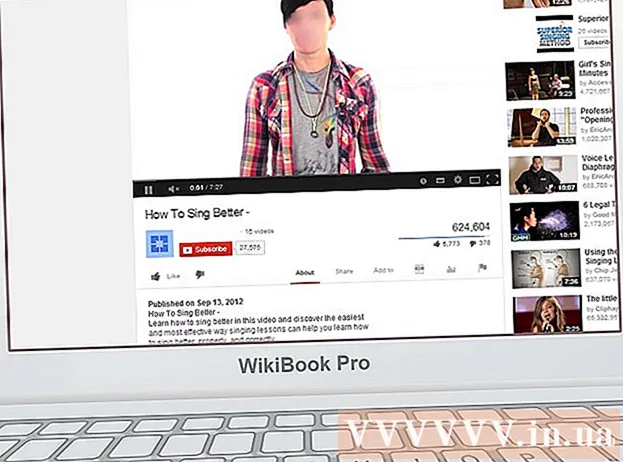Autore:
Robert Simon
Data Della Creazione:
23 Giugno 2021
Data Di Aggiornamento:
1 Luglio 2024

Contenuto
- Al passo
- Parte 1 di 2: modifica della risoluzione del display
- Parte 2 di 2: apri un'app con una risoluzione inferiore
Per modificare la risoluzione dello schermo sul tuo Mac, fai clic sul menu Apple → Preferenze di Sistema → Monitor → Schermo → Ridimensionato e seleziona la risoluzione (ridimensionata) che desideri utilizzare.
Al passo
Parte 1 di 2: modifica della risoluzione del display
 Fare clic sul menu Apple. Puoi trovarlo nell'angolo in alto a sinistra dello schermo.
Fare clic sul menu Apple. Puoi trovarlo nell'angolo in alto a sinistra dello schermo.  Fare clic su Preferenze di Sistema.
Fare clic su Preferenze di Sistema. Fare clic sull'opzione Monitor. Se non lo vedi, fai clic su "Mostra tutto" nella parte superiore della finestra Preferenze di Sistema. Quindi fare clic su "Display".
Fare clic sull'opzione Monitor. Se non lo vedi, fai clic su "Mostra tutto" nella parte superiore della finestra Preferenze di Sistema. Quindi fare clic su "Display".  Fare clic sul pulsante di opzione Ridimensionato.
Fare clic sul pulsante di opzione Ridimensionato. Fare doppio clic sulla risoluzione che si desidera utilizzare. La selezione dell'opzione "Testo più grande" equivale a una risoluzione inferiore. L'opzione "Più spazio" equivale a selezionare una risoluzione più alta.
Fare doppio clic sulla risoluzione che si desidera utilizzare. La selezione dell'opzione "Testo più grande" equivale a una risoluzione inferiore. L'opzione "Più spazio" equivale a selezionare una risoluzione più alta.
Parte 2 di 2: apri un'app con una risoluzione inferiore
 Chiudi l'app se è già aperta. Per fare ciò, fare clic sul nome dell'app nella barra dei menu e quindi su "Chiudi".
Chiudi l'app se è già aperta. Per fare ciò, fare clic sul nome dell'app nella barra dei menu e quindi su "Chiudi". - Potrebbe essere necessario impostare una risoluzione bassa per le app che non vengono visualizzate correttamente su un display Retina.
 Fare clic sul desktop. Questo rende Finder il programma attivo.
Fare clic sul desktop. Questo rende Finder il programma attivo.  Fare clic sul menu Vai.
Fare clic sul menu Vai. Fare clic su Programmi.
Fare clic su Programmi. Fare clic sul programma per selezionarlo.
Fare clic sul programma per selezionarlo. Fare clic sul menu File.
Fare clic sul menu File. Fare clic su Ottieni informazioni.
Fare clic su Ottieni informazioni. Fare clic sulla casella Apri in bassa risoluzione.
Fare clic sulla casella Apri in bassa risoluzione. Chiudi la casella Mostra informazioni.
Chiudi la casella Mostra informazioni. Fare doppio clic sull'icona dell'app per aprirla. L'app si aprirà ora a bassa risoluzione.
Fare doppio clic sull'icona dell'app per aprirla. L'app si aprirà ora a bassa risoluzione.